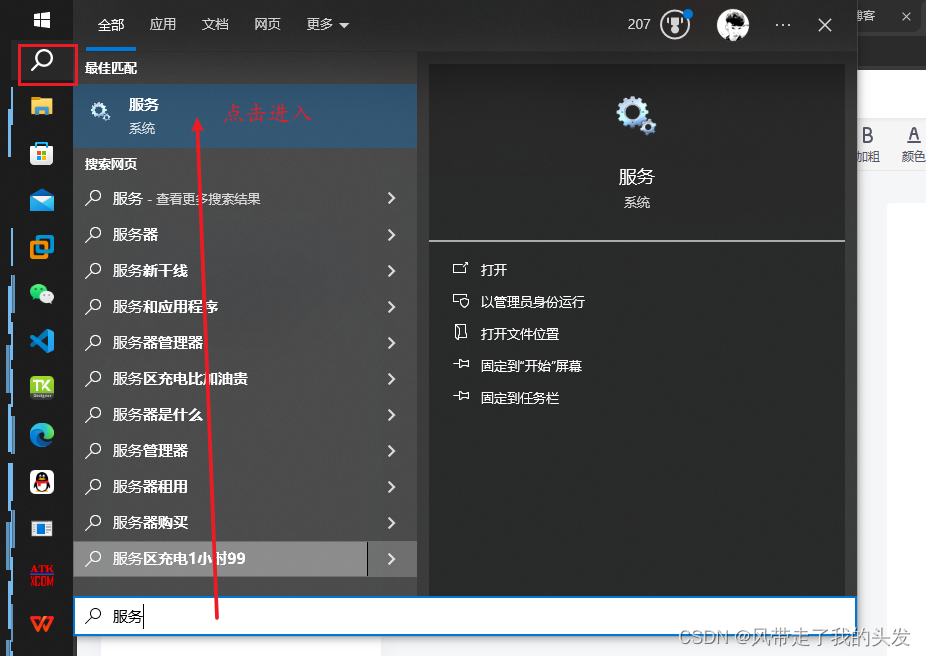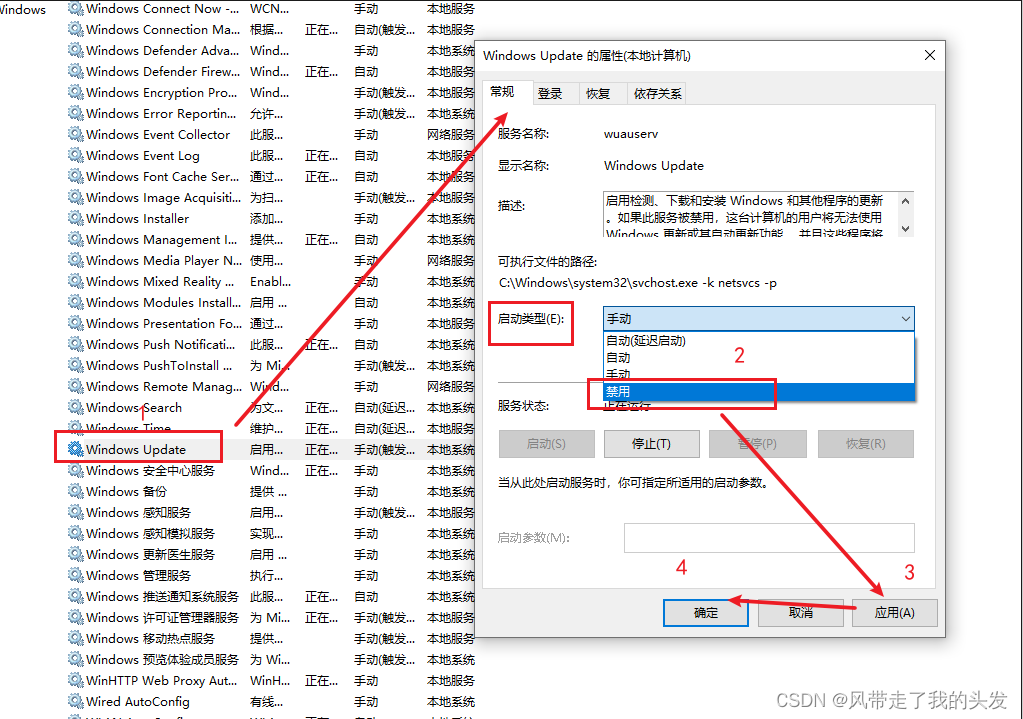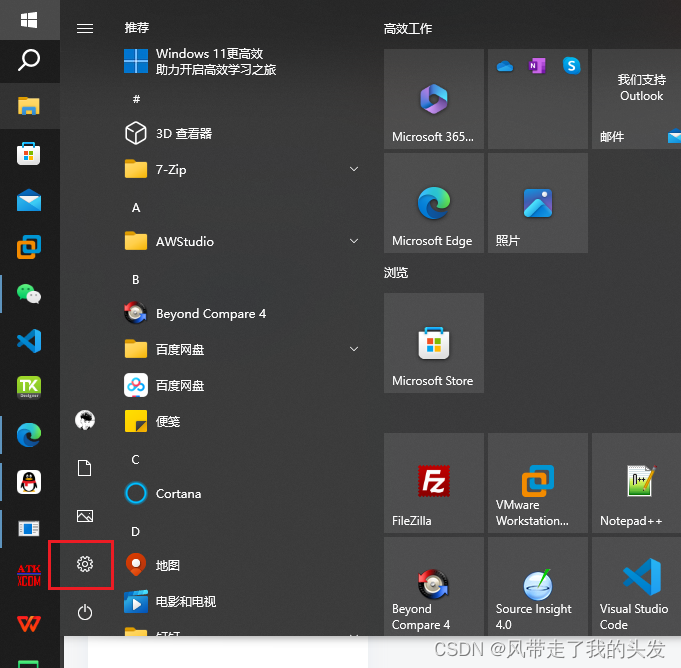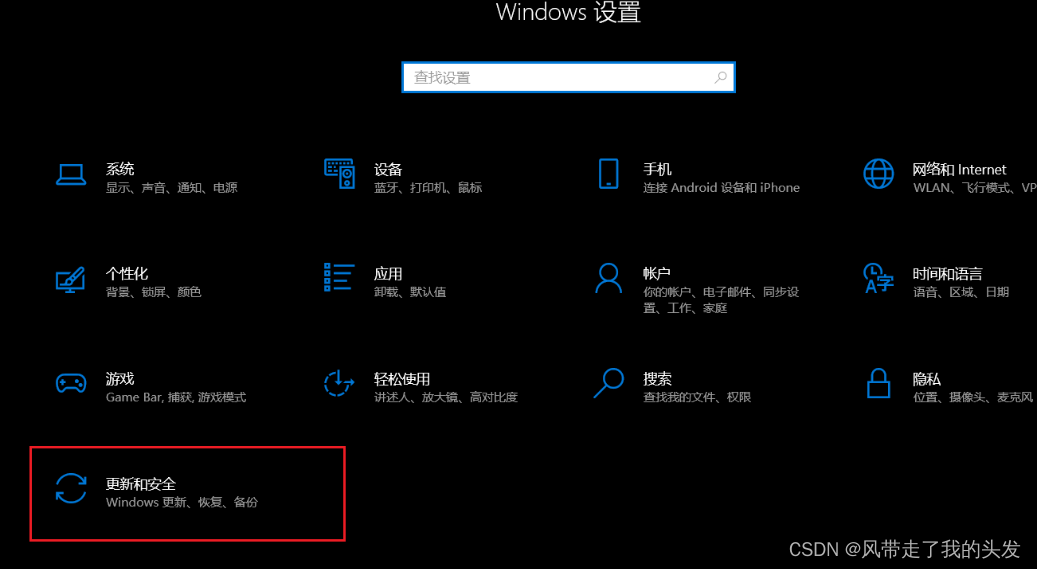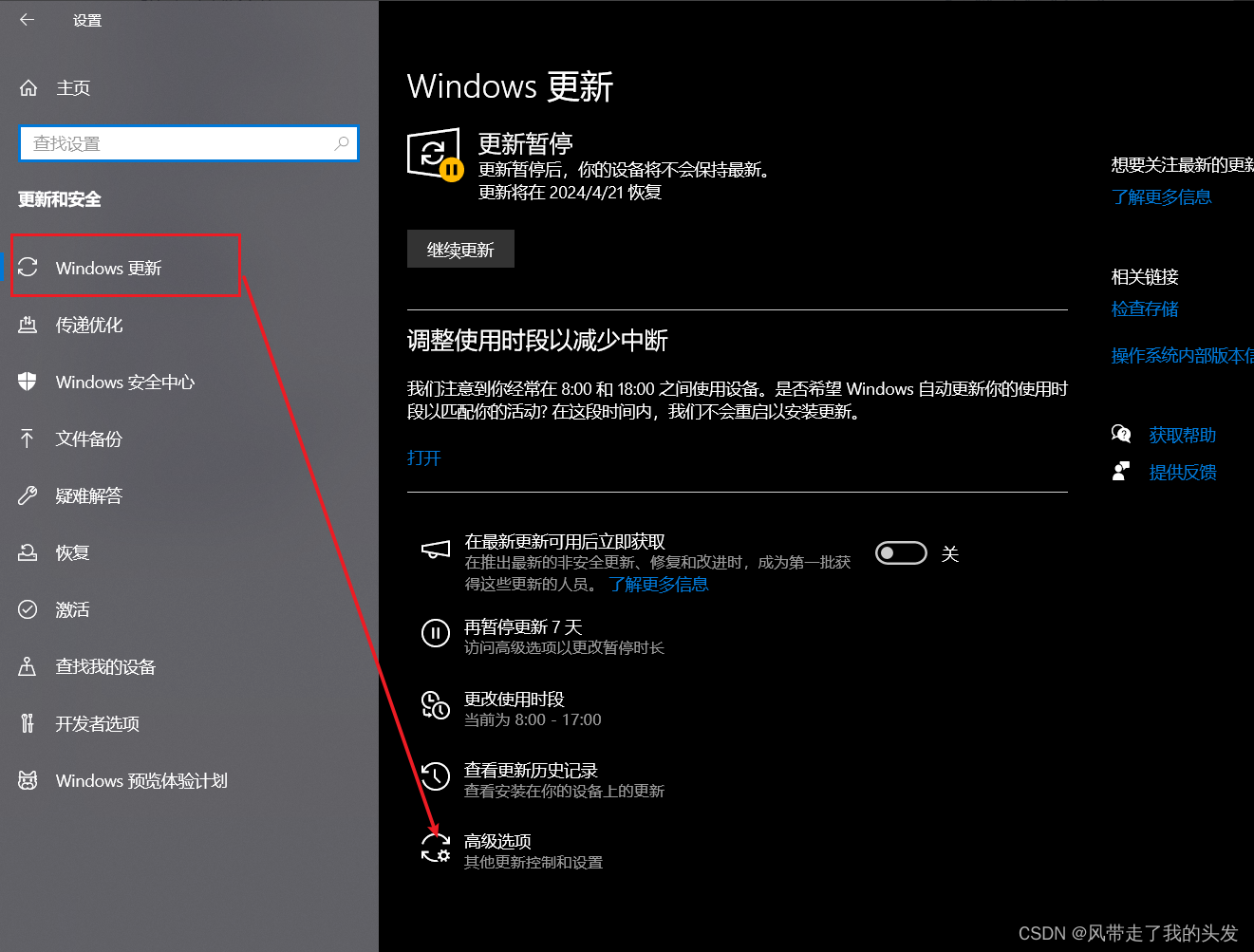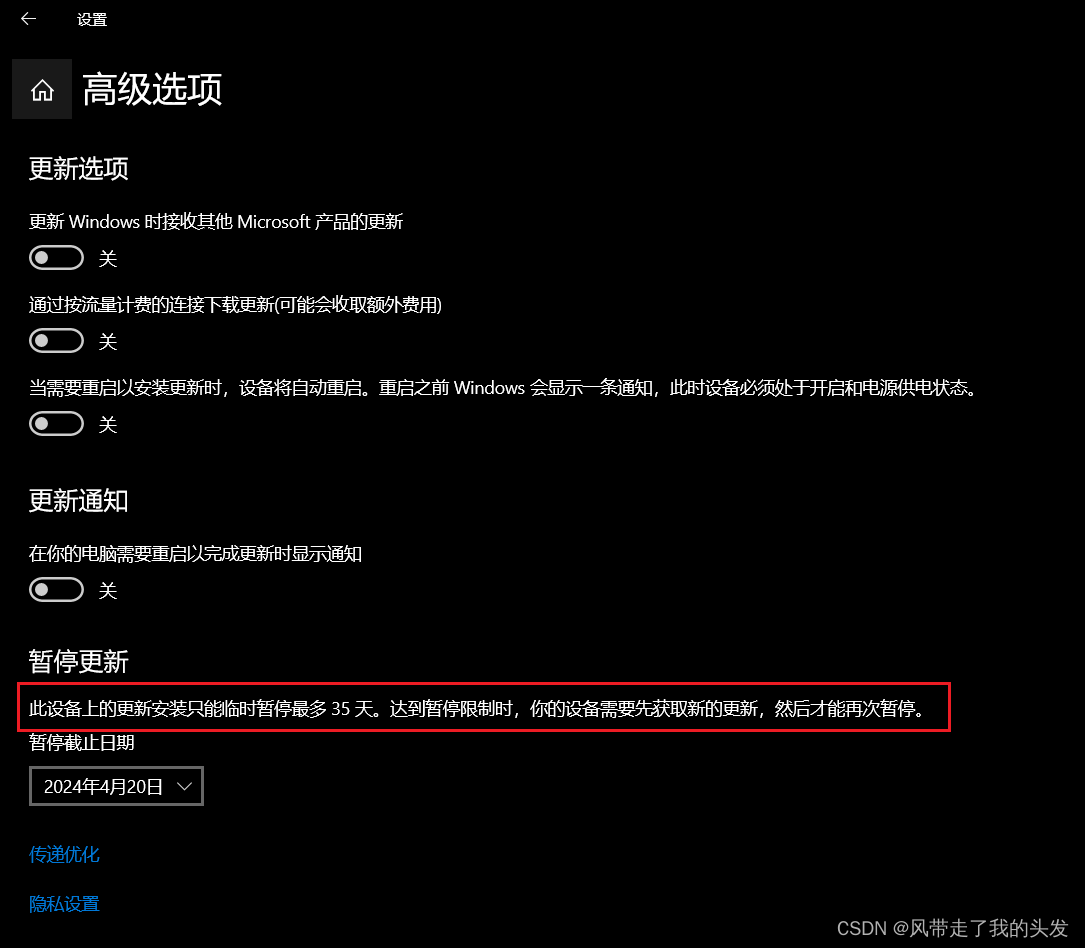windows10 如何取消系统自动更新 |
您所在的位置:网站首页 › 怎么取消windows10的自动更新 › windows10 如何取消系统自动更新 |
windows10 如何取消系统自动更新
|
windows10默认会不定时进行系统更新,这样虽然可以让系统实时保持最新状态,但很多情况下会打断用户的工作进程,导致很多工作中不能关闭的进程被系统更新强制杀掉,那么下面介绍几种可以主动取消Windows10自动更新的方法:(建议使用方法一) 方法一:服务管理中关闭系统更新 步骤1:打开服务窗口,你可以通过在Windows10的搜索栏中输入“服务”来找到并打开服务管理; 步骤2:找到“Windows Update”服务,双击鼠标左键(或鼠标右键点击一下,选择“属性”),在“常规页面“的”启动类型”的下拉框中选择“禁用”;
步骤3:选择后右下角点击“应用”,点击“确认”后即可。 方法二:高级选项中修改设置步骤1:Win键打开开始屏幕栏,windows设置中选择“更新和安全”;
步骤2:左侧功能栏选择“Windows更新”;
步骤3:下方点击“高级选项”;
步骤4:在高级选项中,你可以将“更新选项”中的项目全部关闭,或者选择“暂停更新”。但请注意,此暂停更新至多只能暂停35天,达到暂停限制后需先获取新的更新,然后才能再次暂停更新。
步骤1:打开本地组策略编辑器。你可以通过在搜索栏中输入“编辑组策略”来找到并打开它; 步骤2:在本地组策略编辑器中,依次单击“计算机配置”>“管理模板”>“Windows组件”>“Windows更新”; 步骤3:找到“配置自动更新”选项并双击打开它,然后根据你的需求修改其设置。 |
【本文地址】
今日新闻 |
推荐新闻 |